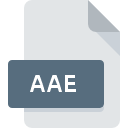
Extension de fichier AAE
Apple Photos Sidecar Format
-
DeveloperApple
-
Category
-
Popularité4.5 (2 votes)
Qu'est-ce que le fichier AAE?
AAE est une extension de fichier couramment associée aux fichiers Apple Photos Sidecar Format. La spécification Apple Photos Sidecar Format a été créée par Apple. Le format de fichier AAE est compatible avec les logiciels pouvant être installés sur la plate-forme système iOS, Mac OS. Le format de fichier AAE, avec 1305 autres formats de fichier, appartient à la catégorie Fichiers de paramètres. Le programme le plus populaire pour le traitement des fichiers AAE est Apple Photos, mais les utilisateurs peuvent choisir 3 programmes différents prenant en charge ce format de fichier. Sur le site officiel de Apple, Inc. developer, vous trouverez non seulement des informations détaillées sur le logiciel Apple Photos, mais également sur AAE et d’autres formats de fichiers pris en charge.
Programmes prenant en charge l'extension de fichier AAE
Vous trouverez ci-dessous un index des logiciels pouvant être utilisés pour ouvrir les fichiers AAE divisés en catégories 2 en fonction de la plate-forme système prise en charge. Les fichiers avec l'extension AAE, comme n'importe quel autre format de fichier, peuvent être trouvés sur n'importe quel système d'exploitation. Les fichiers en question peuvent être transférés vers d'autres appareils, mobiles ou fixes, mais tous les systèmes ne sont pas nécessairement capables de gérer correctement ces fichiers.
Updated: 07/03/2020
Comment ouvrir un fichier AAE?
L'impossibilité d'ouvrir les fichiers avec l'extension AAE peut avoir différentes origines. Heureusement, la plupart des problèmes courants avec les fichiers AAE peuvent être résolus sans connaissances informatiques approfondies, et plus important encore, en quelques minutes à peine. La liste ci-dessous vous guidera tout au long du processus de résolution du problème rencontré.
Étape 1. Obtenez le Apple Photos
 La cause principale et la plus fréquente empêchant les utilisateurs d'ouvrir les fichiers AAE est qu'aucun programme capable de gérer les fichiers AAE n'est installé sur le système de l'utilisateur. La solution la plus évidente consiste à télécharger et installer Apple Photos ou un des programmes listés: Mac OS X, Apple iOS, macOS. En haut de la page, vous trouverez une liste contenant tous les programmes regroupés en fonction des systèmes d'exploitation pris en charge. Si vous souhaitez télécharger le programme d'installation de Apple Photos de la manière la plus sécurisée, nous vous suggérons de visiter le site Web Apple, Inc. et de le télécharger à partir de leurs dépôts officiels.
La cause principale et la plus fréquente empêchant les utilisateurs d'ouvrir les fichiers AAE est qu'aucun programme capable de gérer les fichiers AAE n'est installé sur le système de l'utilisateur. La solution la plus évidente consiste à télécharger et installer Apple Photos ou un des programmes listés: Mac OS X, Apple iOS, macOS. En haut de la page, vous trouverez une liste contenant tous les programmes regroupés en fonction des systèmes d'exploitation pris en charge. Si vous souhaitez télécharger le programme d'installation de Apple Photos de la manière la plus sécurisée, nous vous suggérons de visiter le site Web Apple, Inc. et de le télécharger à partir de leurs dépôts officiels.
Étape 2. Vérifiez que vous avez la dernière version de Apple Photos
 Vous ne pouvez toujours pas accéder aux fichiers AAE bien que Apple Photos soit installé sur votre système? Assurez-vous que le logiciel est à jour. Parfois, les développeurs de logiciels introduisent de nouveaux formats qui prennent déjà en charge les nouvelles versions de leurs applications. Cela peut expliquer en partie pourquoi les fichiers AAE ne sont pas compatibles avec Apple Photos. La dernière version de Apple Photos devrait prendre en charge tous les formats de fichiers compatibles avec les anciennes versions du logiciel.
Vous ne pouvez toujours pas accéder aux fichiers AAE bien que Apple Photos soit installé sur votre système? Assurez-vous que le logiciel est à jour. Parfois, les développeurs de logiciels introduisent de nouveaux formats qui prennent déjà en charge les nouvelles versions de leurs applications. Cela peut expliquer en partie pourquoi les fichiers AAE ne sont pas compatibles avec Apple Photos. La dernière version de Apple Photos devrait prendre en charge tous les formats de fichiers compatibles avec les anciennes versions du logiciel.
Étape 3. Attribuez Apple Photos à fichiers AAE
Si la dernière version de Apple Photos est installée et que le problème persiste, sélectionnez-le comme programme par défaut à utiliser pour gérer AAE sur votre appareil. La méthode est assez simple et varie peu d'un système d'exploitation à l'autre.

Sélection de l'application de premier choix dans Windows
- En cliquant sur le bouton AAE avec le bouton droit de la souris, vous obtiendrez un menu dans lequel vous devrez sélectionner l’option
- Cliquez sur , puis sélectionnez l'option .
- Pour finaliser le processus, sélectionnez entrée PC et, à l'aide de l'explorateur de fichiers, sélectionnez le dossier d'installation Apple Photos. Confirmez en cochant Toujours utiliser ce programme pour ouvrir la boîte de fichiers AAE , puis en cliquant sur le bouton .

Sélection de l'application de premier choix dans Mac OS
- En cliquant avec le bouton droit de la souris sur le fichier AAE sélectionné, ouvrez le menu Fichier et choisissez
- Ouvrez la section en cliquant sur son nom
- Sélectionnez le logiciel approprié et enregistrez vos paramètres en cliquant sur
- Si vous avez suivi les étapes précédentes, un message devrait apparaître: Cette modification sera appliquée à tous les fichiers avec l'extension AAE. Ensuite, cliquez sur le bouton pour finaliser le processus.
Étape 4. Vérifiez que le AAE n'est pas défectueux
Si vous avez suivi les instructions des étapes précédentes et que le problème n'est toujours pas résolu, vous devez vérifier le fichier AAE en question. Il est probable que le fichier est corrompu et donc inaccessible.

1. Recherchez dans le fichier AAE la présence de virus ou de logiciels malveillants.
Si le AAE est effectivement infecté, il est possible que le malware l'empêche de s'ouvrir. Analysez le fichier AAE ainsi que votre ordinateur contre les logiciels malveillants ou les virus. Si le scanner a détecté que le fichier AAE est dangereux, procédez comme indiqué par le programme antivirus pour neutraliser la menace.
2. Vérifiez que la structure du fichier AAE est intacte
Avez-vous reçu le fichier AAE en question d'une personne différente? Demandez-lui de l'envoyer une fois de plus. Il est possible que le fichier n'ait pas été correctement copié dans un stockage de données et qu'il soit incomplet et ne puisse donc pas être ouvert. Lors du téléchargement du fichier avec l'extension AAE à partir d'Internet, une erreur peut survenir, entraînant un fichier incomplet. Essayez de télécharger le fichier à nouveau.
3. Vérifiez si votre compte dispose de droits d'administrateur
Parfois, pour accéder aux fichiers, l'utilisateur doit avoir des privilèges d'administrateur. Basculez vers un compte disposant des privilèges requis et essayez de rouvrir le fichier Apple Photos Sidecar Format.
4. Vérifiez que votre appareil remplit les conditions pour pouvoir ouvrir Apple Photos
Si le système ne dispose pas de ressources suffisantes pour ouvrir les fichiers AAE, essayez de fermer toutes les applications en cours d'exécution, puis de nouveau.
5. Assurez-vous que les derniers pilotes, mises à jour du système et correctifs sont installés.
Un système à jour et les pilotes pas seulement pour rendre votre ordinateur plus sécurisé, mais peuvent également résoudre les problèmes avec le fichier Apple Photos Sidecar Format. Des pilotes ou des logiciels obsolètes peuvent avoir entraîné l'impossibilité d'utiliser un périphérique nécessaire pour gérer les fichiers AAE.
Voulez-vous aider?
Si vous disposez des renseignements complémentaires concernant le fichier AAE nous serons reconnaissants de votre partage de ce savoir avec les utilisateurs de notre service. Utilisez le formulaire qui se trouve ici et envoyez-nous les renseignements sur le fichier AAE.

 MAC OS
MAC OS 


 iOS
iOS 
